Hola!
Al escribir textos o números en las celdas, en ocasiones cometemos un grave error y consiste en escribir un espacio al final, lo cual genera muchos problemas.
Ejemplo, nos colocamos en la celda A1 y escribimos la palabra Excel con espacio al final, a simple vista vemos que se trata de 5 caracteres, sin embargo, si escribimos ese espacio mencionado anteriormente, Excel va a detectar 6 caracteres, ya que a pesar de que el espacio no se logra apreciar visualmente, este carácter allí se encuentra y por este motivo, radica su peligro, por ser imperceptible.
A través de la función LARGO (la cual cuenta la cantidad de caracteres que se encuentra en una celda), es posible percibir que efectivamente Excel si considera ese espacio escrito al final, como un dato más.



Si trabajamos con la función BUSCARV por ejemplo, vamos a demostrar que consecuencia tenemos al colocar un espacio al final del dato buscado, dentro de una matriz cuyo dato de coincidencia, no lo posee:
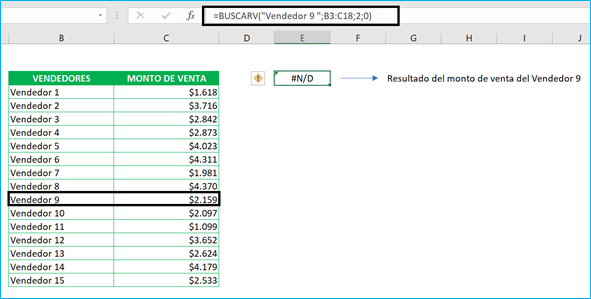
En cuanto a sintaxis, la función BUSCARV se encuentra debidamente estructurada, sin embargo, arroja como resultado #N/D, lo cual ocurre en aquellos casos en los cuales, el dato buscado no se encuentra dentro de la matriz buscada, pero, este no es ese caso ya que el “Vendedor 9”, si se encuentra en el matriz, solo que se colocó por error un espacio al final del argumento “dato buscado” , por lo cual Excel al efectuar la coincidencia, no es capaz de detectarla.
En la plataforma de tus cursos, puede pasar una situación similar si escribes ese espacio al final, que como bien hemos comentado, Excel lo reconoce como un carácter más dentro de los textos.
En este ejercicio, piden escribir en la celda B3 la palabra “Cantidad”, sin embargo, por error escribimos un espacio al final y por tal motivo la plataforma lo detecta como un carácter más, esto genera que no lo valide correctamente.

Solo se corrige, eliminando ese espacio al final del texto y presionando el botón de “Reintentar”, de esta manera si podremos observar en verde el ejercicio, lo que indica que ya se encuentra debidamente validado.


¡Muchas gracias!
Saludos,
El profe Iver
¿Le ha sido útil este artículo?
¡Qué bien!
Gracias por sus comentarios
¡Sentimos mucho no haber sido de ayuda!
Gracias por sus comentarios
Sus comentarios se han enviado
Agradecemos su esfuerzo e intentaremos corregir el artículo